
.png) STMCU小助手
发布时间:2022-6-10 19:08
STMCU小助手
发布时间:2022-6-10 19:08
|
01. ST-LINK升级概述 ST-Link 升级固件非常方便。如果 ST-Link 能正常使用,请大家不要轻易来升级。 02. ST-LINK升级步骤 2.1 解压升级文件 ST-LINK固件升级软件.rar ![[Q]N0P9@8@[Y56KZ7RNMJGE.png [Q]N0P9@8@[Y56KZ7RNMJGE.png](data/attachment/forum/202206/10/190920hlouqzqjqshspluj.png)
2.2 运行升级软件 对于 Windows 电脑,我们直接进入 Windows 文件夹下面,点击 ST-LinkUpgrade.exe 即可 2.3 打开设备连接 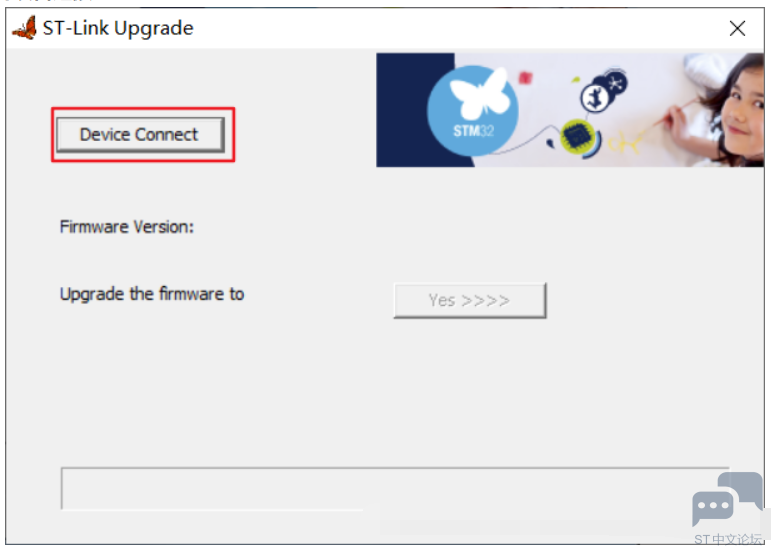
这个时候,我们要把 ST-Link 通过 usb 连接到电脑。连接后再点击界面的 Device Connect 按钮, 2.4 提示如下信息 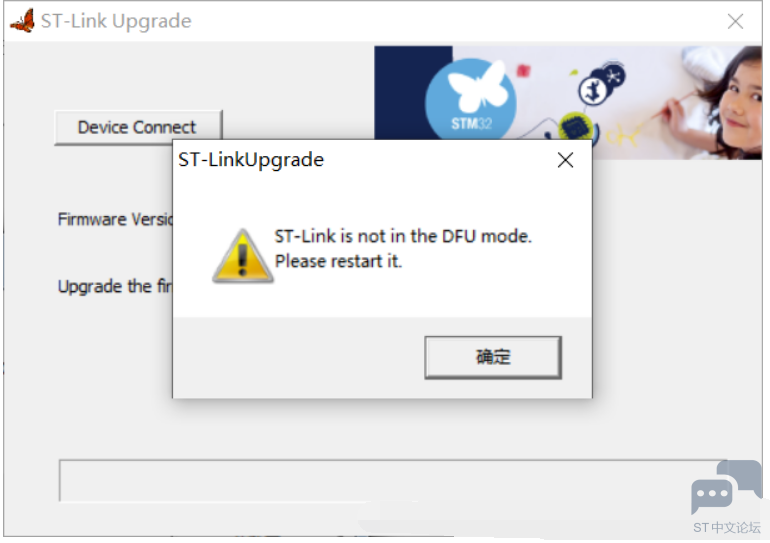
界面提示:“Please restart it”,也就是重启,这个时候,请拔掉 ST-Link 的 USB 线,然后重新插到电脑再重复上面的步骤即可。 2.5 再次将ST-LINK插入电脑 正确连接到 ST-Link 之后,只需要点击“YES”按钮,即可完成 ST-Link 最新固件升级。 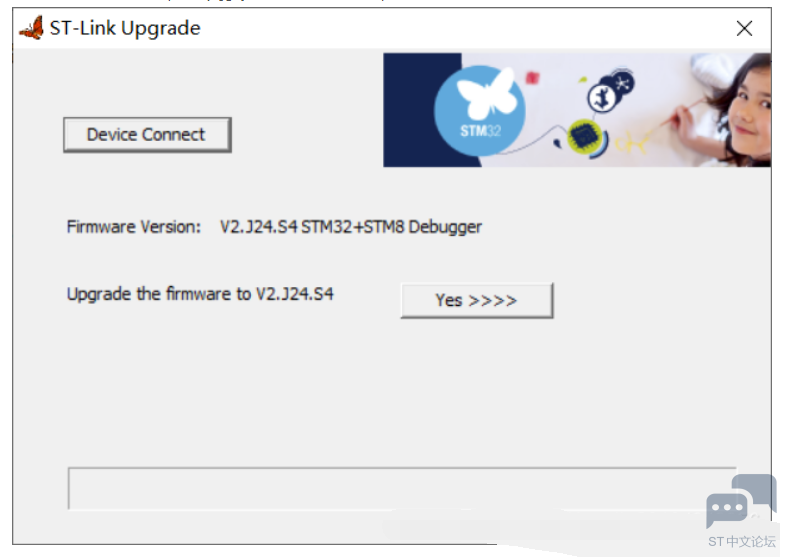
2.6 点击Yes,升级 ![`$`[V}2[]Y~7UT3A{YO)54U.png `$`[V}2[]Y~7UT3A{YO)54U.png](data/attachment/forum/202206/10/190904e9qlssjztzq5czdl.png)
升级过程中,千万不能断开 USB 线或者电脑的网络。ST-Link 升级完成之后,就可以跟升级前一样正常使用。 |
【下载有礼】STM32 Finder华为应用商店正式上线!移动选型工具助力开发效率升级
【2025·STM32峰会】GUI解决方案实训分享5-调通板载的NRF24L01 SPI接口并使用模块进行无线通信(发送和接收)
【2025·STM32峰会】GUI解决方案实训分享2-编译运行TouchGFX咖啡机例程(含桌面仿真)
实战经验 | Keil工程使用NEAI库的异常问题
STM32 ISP IQTune:真正零门槛的免费ISP调整软件
【经验分享】STM32 新建基于STM32F40x 固件库的MDK5 工程
意法半导体MCU双供应链策略,打消中国客户后顾之忧
2024意法半导体工业峰会:赋能智能电源和智能工业,构筑可持续未来
ST推出灵活、面向未来的智能电表通信解决方案,助力能源转型
意法半导体 x Qu-Bit Electronix:推动新一轮的数字声音合成革命
 微信公众号
微信公众号
 手机版
手机版
